Wie Sie wahrscheinlich wissen sollten, treibt Linux den Großteil des Webs an, das wir heute sehen. Dies liegt vor allem daran, dass Linux-Systeme von Natur aus sicherer und stabiler sind als andere Systeme. Es gibt verschiedene Arten von Linux-Distributionen für die Stromversorgung von Servern. Einige bemerkenswerte sind Ubuntu, Red Hat, Debian und CentOS. Vor allem Ubuntu erfreut sich in letzter Zeit als Server-Distribution großer Beliebtheit. In diesem Leitfaden haben unsere Redakteure dargelegt, warum der Linux-Ubuntu-Server vielen seiner Konkurrenten entwächst. Begleiten Sie uns in diesem Leitfaden, um zu erfahren, warum Ubuntu als Server-Distribution glänzt.
Erfahren Sie mehr über Ubuntu Server und seine Verwendung
Wir haben diesen gesamten Leitfaden in drei Teile unterteilt. Der erste Teil behandelt die verschiedenen Dinge, die Sie über Ubuntu als Server-Distribution wissen sollten. Im Gegensatz dazu zeigt der zweite Teil den Benutzern, wie man einen funktionierenden Server damit installiert und konfiguriert, und der letzte Teil erläutert, was nach der Installation des Ubuntu-Servers zu tun ist. Lesen Sie weiter die folgenden Abschnitte, um einige wichtige Informationen über den Server zu erfahren.
A. Häufig gestellte Fragen – Häufig gestellte Fragen
Dieser Abschnitt behandelt einige der am häufigsten gestellten Fragen zum Ubuntu-Server. Als Linux-Systemadministrator müssen Sie all diese Aspekte kennen, die Ihnen letztendlich dabei helfen, einen Ubuntu-Server erfolgreich bereitzustellen, zu konfigurieren und zu verwenden.
1. Was ist der Ubuntu-Server?
Es ist ein Betriebssystem, das von Canonical und einer großen Anzahl von Open-Source-Entwicklern auf der ganzen Welt entwickelt wurde. Es soll moderne Server mit Strom versorgen, die statische und dynamische Webseiten, Anwendungen, Dateien, Container und vieles mehr bereitstellen. Die Fähigkeit, dies auf einer Vielzahl von Plattformen und Architekturen auszuführen, macht es zu einer geeigneten Wahl für Unternehmen und Bastler.
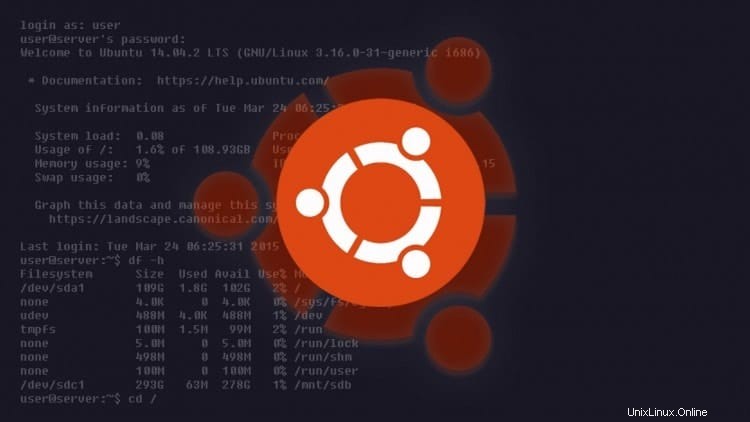
Darüber hinaus verfügt Ubuntu über ein stabiles und kontinuierlich wachsendes Ökosystem, das die Installation und Verwaltung anspruchsvoller Anwendungen erleichtert. Obwohl das Kernsystem kostenlos genutzt werden kann, bietet Canonical Unternehmen über seine bescheidenen Abonnementpläne hervorragenden Support. Egal, welche Art von Plattform Sie entwickeln möchten, Ubuntu wird Sie abdecken. Es funktioniert sehr gut mit Clouds und ist daher eine praktikable Lösung für Cloud-Service-Provider.
2. Unterschied zwischen Ubuntu Server und Desktop?
Wenn Sie überwiegend Desktop-Benutzer sind, fragen Sie sich vielleicht, was der Unterschied zwischen Ihrer alltäglichen Ubuntu-Desktop-Lösung und ihrem Server-Pendant ist. Bevor wir diese Frage beantworten, lassen Sie uns zuerst die Unterschiede zwischen einem Desktop und einem Server diskutieren.
Wenn wir über Desktops sprechen, beziehen wir uns auf PCs, die wir für alltägliche Aufgaben wie Produktivität, Spiele und Büroarbeiten verwenden. Diese Systeme sind aus offensichtlichen Gründen mit Peripheriegeräten wie Tastatur, Maus und Modems ausgestattet. Sie werden auch von angemessenen Hardwareressourcen angetrieben. Auf diesen Geräten verwenden wir normalerweise Linux-Desktopumgebungen. Der Ubuntu-Desktop gehört wohl zu den besten Linux-Distributionen für solche Systeme.
- -

Server hingegen sind in Bezug auf die CPU-Ressourcen viel kräftiger. Dies liegt daran, dass sie so konzipiert sind, dass sie für den langfristigen Gebrauch leistungsfähiger, stabiler und sicherer sind. Da sie oft remote verwaltet werden, enthalten die meisten Server keine üblichen Peripheriegeräte. Dies wird als Headless-Setup bezeichnet, das den Fachjargon aus dem Weglassen von I/O-Geräten leitet. Traditionell gibt es Server in zwei Formfaktoren, entweder Rackmount oder Tower.
3. Welche Architekturen werden von Ubuntu unterstützt?
Wie wir bereits gesagt haben, unterstützt Ubuntu eine breite Palette von Hardwareplattformen oder -architekturen für sein Server-Betriebssystem. Die am häufigsten verwendete Plattform ist die AMD64- oder x86-64-Architektur. Dies sind die traditionellen 64-Bit-Maschinen, die unsere PCs antreiben. Es unterstützt auch die älteren x86- oder 32-Bit-Plattformen. So können Sie auch jeden älteren Computer in einen Personal Server verwandeln.
Abgesehen von diesen gängigen Betriebssystemen können Sie das Server-Betriebssystem jetzt auch auf Mainframes und eingebetteten Systemen ausführen. Ubuntu unterstützt dabei die IBM Z-Mainframes, IBM POWER-PCs und ARM-basierte Serversysteme. Das bedeutet, dass Sie nicht nur einen Server auf einem älteren Computer starten können, sondern auch Ihren Raspberry Pi in einen Mini-Server verwandeln können. Es ermöglicht Benutzern, spannende IoT-Projekte mit kostengünstigen Komponenten zu erstellen. Gehen Sie zu diesem Link, um das Server-Image für Ihren Raspberry Pi herunterzuladen.
4. Was kann ich mit Ubuntu Server ausführen?
Entwickler können dieses Server-Betriebssystem verwenden, um eine große Anzahl von Diensten sowie Infrastrukturen zu betreiben. Zu den häufigsten Anwendungsfällen gehören Website-Hosting, FTP-Server, Linux-E-Mail-Server, Druckserver, Datenbankserver, Medienserver, Containerdienste, Cloud-Dienste und Entwicklungsplattformen. Dies sind nur die typischsten Szenarien, in denen jemand Ubuntu verwenden könnte. Natürlich können Sie immer besonders kreativ werden und etwas Nützlicheres entwickeln.
5. Wie beliebt ist der Ubuntu-Server?
Ubuntu erfreut sich als Server-Distribution seit einiger Zeit stetiger Beliebtheit. Viele Unternehmen wechseln aufgrund des soliden Ökosystems und des zuverlässigen Supports von anderen Server-Distributionen zu Ubuntu. Unter den 37 % der globalen Websites, die von verschiedenen Linux-Distributionen betrieben werden, macht Ubuntu einen satten Anteil von 45 % aus. Gleichzeitig haben Konkurrenten wie Red Hat Enterprise Linux (RHEL) nur einen Anteil von nur 2 %. Debian und CentOS haben in dieser Hinsicht jeweils einen Anteil von etwa 18 %.
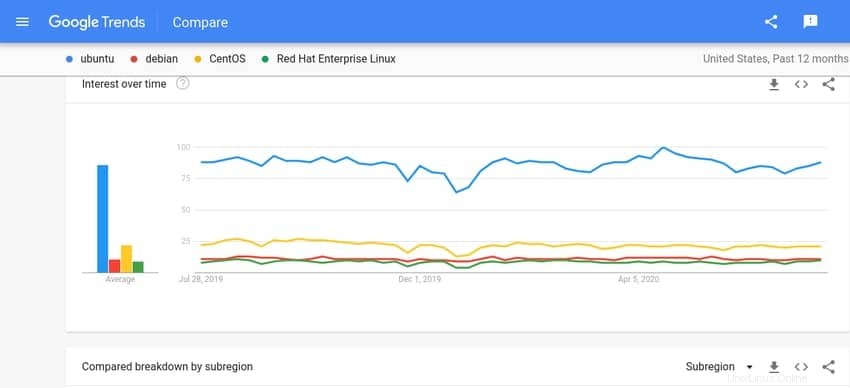
Es ist also ziemlich offensichtlich, dass Ubuntu als Server-Distribution genauso beliebt ist wie bei Desktops. Einige der Faktoren, die für seine kontinuierlich wachsende Popularität verantwortlich sind, sind ein bewährtes Ökosystem, eine freundliche Community, Benutzerfreundlichkeit und Unternehmensunterstützung. Aus diesem Grund verwenden sogar direkte Konkurrenten wie Microsoft Ubuntu, um ihre Azure-Cloud-Dienste zu betreiben. Die Anzahl der Ubuntu-basierten Dienste in der Amazon-Cloud ist auch doppelt so hoch wie bei allen anderen Betriebssystemen zusammen.
6. Was sind die Systemanforderungen für Ubuntu?
Ein wesentlicher Vorteil von Ubuntu besteht darin, dass es keine extrem High-End-CPU-Ressourcen benötigt. Obwohl Sie Ihre Serverhardware wahrscheinlich so robust wie möglich machen möchten, zwingt Ubuntu die Benutzer nicht dazu. Dies bedeutet, dass Sie mit älterer Hardware oder durch den Kauf nur einiger bescheidener Ressourcen problemlos ein persönliches oder Heimserversystem aufbauen können. Die minimalen Systemanforderungen für eine einfache Servereinrichtung sind unten angegeben.
- 1-GHz-CPU
- 512 MB RAM
- 1 GB Festplattenspeicher (1,75 für alle Funktionen)
Canonical empfiehlt die folgenden Anforderungen für einen Server.
- 1 GHz oder besser CPU-Frequenz
- 1 Gigabyte oder mehr RAM
- Mindestens 2,5 Gigabyte Festplattenspeicher
7. Sind Ubuntu-Server stabil?
Stabilität ist ein großes Anliegen, wenn es um Unternehmensserver geht. Glücklicherweise schneidet Ubuntu in dieser Hinsicht sehr gut ab. Die Ubuntu LTS- oder (Long Term Support)-Versionen werden für 5 Jahre unterstützt. Dadurch wird sichergestellt, dass Ihr Server alle erforderlichen Sicherheitspatches sowie Software-Updates erhält. Es hilft, Systemschwachstellen zu reduzieren und ermöglicht es Administratoren, ihr System gegen böswillige Benutzer zu schützen. Sehen Sie sich unseren Leitfaden mit wichtigen Linux-Härtungstipps zur Sicherung Ihres Servers an.
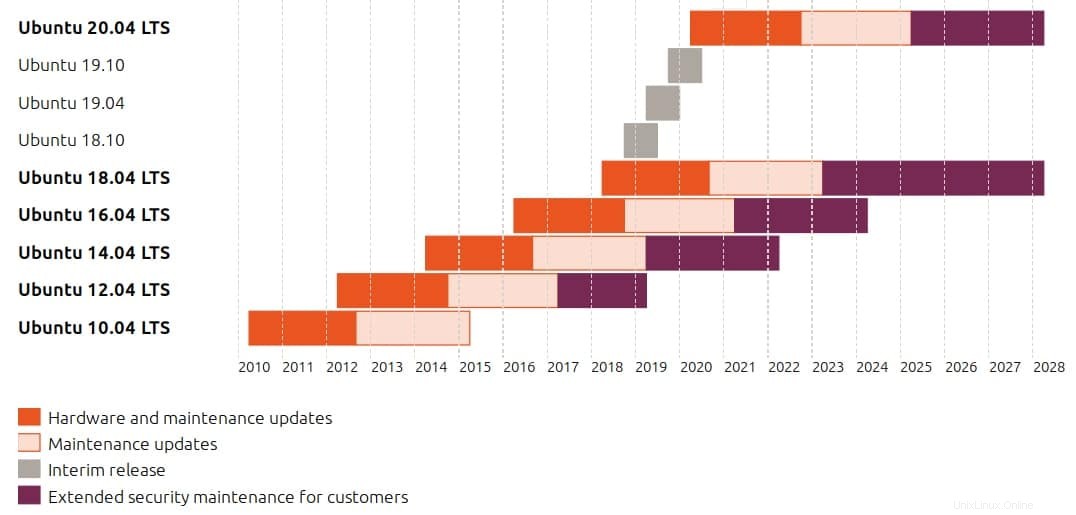
Obwohl viele Admins argumentieren, dass Debian-Systeme von Natur aus stabiler als Ubuntu sind, ist ihr Argument nicht so stark. Schließlich basiert Ubuntu selbst auf Debian. Darüber hinaus nimmt Canonical Stabilitätsprobleme ernster denn je und arbeitet hart daran, den Status von Ubuntu als zuverlässige Server-Distribution aufrechtzuerhalten.
8. Wie gut ist der Enterprise-Support für Ubuntu?
Die Verfügbarkeit eines soliden Unternehmenssupports ist für Unternehmen von großer Bedeutung. Ubuntu leistet in dieser Hinsicht einen ziemlich guten Job. Obwohl die Server-Distribution kostenlos und Open Source ist, bietet Canonical lukrative Abonnementpläne für Unternehmen, die Ubuntu als ihr Server-Betriebssystem verwenden möchten. Die Support-Pläne beinhalten 24/7-Sicherheitskorrekturen, Administrationsunterstützung und Hilfe bei OpenStack, Kubernetes und Docker. Nachfolgend finden Sie eine zusammengefasste Liste der Supportpläne.
- Ubuntu-Vorteil für virtuelle Maschinen – ab 75 $ pro Jahr
- Ubuntu Advantage for Enterprise Servers – ab 225 $ pro Jahr
- Ubuntu Advantage for Desktops – ab 25 $ pro Jahr
Bitte sehen Sie sich die Preispläne auf der Ubuntu-Website an, um ein detailliertes Angebot zu verwalteten Cloud-Diensten, Speicher und Infrastrukturunterstützung zu erhalten. Insgesamt schneidet Ubuntu in Bezug auf bezahlten Support dank seiner soliden Preispläne und Qualitätssicherung viel besser ab als seine Konkurrenten.
9. Wie gut ist die Ubuntu-Dokumentation?
Eine gute Dokumentation ist wirklich entscheidend, wenn Sie nach einer Server-Distribution suchen. Zum Glück macht Ubuntu auch in dieser Hinsicht einen verdammt guten Job. Sie können sich entspannen, wenn Sie wissen, dass die offiziellen Tutorials und Leitfäden Ihnen helfen werden, jedes Problem zu lösen, mit dem Sie auf Ihrem Server konfrontiert werden. Dies ist besonders wichtig für Entwickler und Systemadministratoren, da sie ohne angemessene Dokumentation komplexe Probleme ganz alleine lösen müssten.
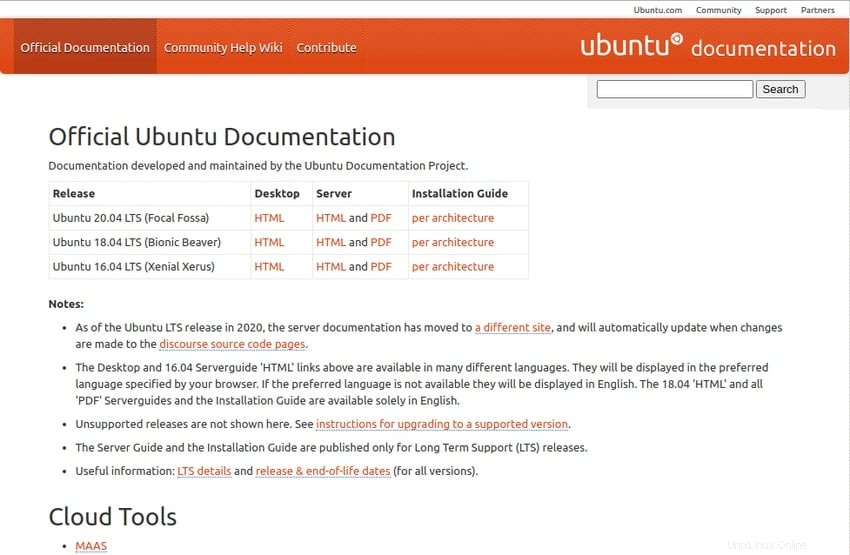
Die Ubuntu-Website bietet neben ergänzenden Dienstprogrammen alle Arten von Installationsanleitungen und Konfigurations-Tutorials für den Linux-Ubuntu-Server. Die offizielle Serverdokumentation ist ein guter Ausgangspunkt, wenn Sie ein Serveradministrator oder -entwickler sind. Wenn Sie bei undokumentierten Problemen stecken bleiben, können Sie jederzeit die verschiedenen Ubuntu-Foren und IRC-Kanäle konsultieren. Wir decken auch viel grundlegendes Wissen ab, das interessant wäre.
10. Wie unterstützend ist die Ubuntu-Community
Eine engagierte Community ist ein Muss für jede Open-Source-Software. Glücklicherweise verfügt Ubuntu über eine der größten Gemeinschaften von Entwicklern und FOSS-Enthusiasten, die man sich vorstellen kann. Dies ist aus vielen Gründen eine großartige Sache. Ausnahmsweise können Sie ganz einfach wichtige Ratschläge und Feedback zu Ihrem Server erhalten. Egal wie komplex ein Problem erscheint, die florierende Community wird immer dafür sorgen, dass es in kürzester Zeit gelöst wird.
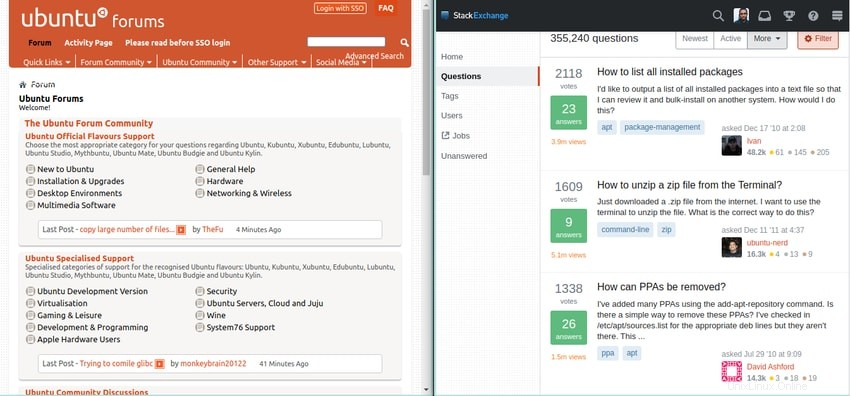
Das Ask Ubuntu-Forum ist eine meiner Anlaufstellen, wenn ich mich mit einer neuen Art von Problemen befasse. Eine große Anzahl erfahrener Ubuntu-Benutzer arbeitet unermüdlich daran, scheinbar unlösbare Probleme zu lösen. Sie können sogar aktive Ubuntu-Entwickler in diesem Forum finden. Der Ubuntu-IRC-Kanal ist ein weiterer großartiger Ort, um mit anderen Entwicklern und Administratoren ins Gespräch zu kommen.
11. Ist Ubuntu Server völlig kostenlos?
Ja, alle Varianten des Ubuntu-Systems sind völlig kostenlos, sowohl der Server als auch der Desktop. Egal, ob Sie ein Unternehmen oder ein einfacher Bastler sind, Sie zahlen nur, wenn Sie professionellen Support oder verwaltete Unternehmenslösungen erhalten möchten. Das Bare-Metal-System ist jederzeit für jeden kostenlos. Diese FOSS-Philosophie ist einer der Hauptgründe für die ständig wachsende Popularität von Ubuntu.
Außerdem ist der gesamte Quellcode des Servers frei verfügbar. Auf diese Weise können Unternehmen das System basierend auf den Unternehmensanforderungen von Grund auf ändern. Sie sollten jedoch nicht mit der Quelle herumspielen, es sei denn, Sie sind ein professioneller Entwickler, der genau weiß, worauf er hinaus will. Trotzdem ist die Verfügbarkeit der Codebasis aus vielen Gründen ein großes Plus.
B. So installieren Sie Ubuntu Server
Die Installation des Servers ist ein trivialer Vorgang, wenn Sie einen Anzeigemonitor an Ihren Computer angeschlossen haben. Wenn keine Anzeige eingerichtet ist, können Sie Ubuntu entweder über die serielle Schnittstelle oder über eine SSH-Verbindung installieren. Letzteres setzt voraus, dass das System bereits mit einem Netzwerk verbunden und entsprechend konfiguriert ist. Die folgenden Schritte zeigen Ihnen, wie Sie den Server installieren, wenn ein Monitor verfügbar ist.
1. Vorhandene Daten sichern
Wir empfehlen unseren Lesern immer, ihr System zu sichern, bevor sie eine neue Distribution installieren. Es gibt mehrere Möglichkeiten, eine Linux-Maschine zu sichern. Wir empfehlen Benutzern jedoch dringend, ein bewährtes Linux-Backup-Dienstprogramm wie die Unternehmenslösung Bacula zu verwenden. Sie können auch einfach die gesamte Festplatte in die Cloud oder auf eine private Linux-NAS-Lösung kopieren, wenn Sie Zugriff darauf haben.

Wenn Sie ein Heimanwender sind, können Sie die Festplatte einfach auf ein externes Laufwerk klonen. Das geht ganz einfach mit dem Linux-Befehl dd. Oder Sie können eine andere Linux-Festplattenklonsoftware wie Clonezilla oder GParted verwenden. Trotzdem sollten Sie Ihr aktuelles System immer sichern, es sei denn, Sie installieren den Server auf einer brandneuen Maschine.
2. Erstellen Sie das Installationsmedium
Der einfachste Weg, ein Ubuntu-Betriebssystem einzurichten, besteht darin, ein bootfähiges Live-Medium wie ein Live-USB-Laufwerk zu erstellen. Sie können dies auf mehrere Arten angehen. Wir werden die Schritte hier jedoch nicht im Detail zeigen. Wenn Sie noch nicht wissen, wie das geht, befolgen Sie die unten aufgeführten grundlegenden Schritte.
- Laden Sie zuerst das Ubuntu-ISO-Image von dieser Seite herunter.
- Formatieren Sie die USB-Festplatte entsprechend und richten Sie eine Linux-Partition ein
- Kopieren Sie das ISO-Image mithilfe von CLI-Tools oder einer GUI-Alternative auf das USB-Laufwerk
- Aktivieren Sie das Booten von einem Wechseldatenträger in den BIOS-Einstellungen Ihres Systems
- Schließen Sie das Installationsmedium an den entsprechenden USB-Anschluss an
- Booten Sie in das Live-Betriebssystem und wählen Sie Ubuntu-Installation
3. Starten Sie den Installationsvorgang
Sie können den Server auf Ihrem Computer einrichten, sobald Sie erfolgreich in das Live-Betriebssystem gebootet haben. Eine Nachricht auf dem Bildschirm begrüßt Sie mit einem Begrüßungsbildschirm und zeigt die verfügbaren Optionen an. Von hier aus ist der Einrichtungsprozess recht einfach. Die Installation führt Sie grundsätzlich durch alle Schritte. Wenn Sie keine benutzerdefinierten Einstellungen benötigen, können Sie einfach bei den Standardoptionen bleiben und die Eingabetaste drücken.
Auf dem ersten Bildschirm werden Sie aufgefordert, Ihre Sprache aus einer Reihe von Optionen auszuwählen. Dadurch wird die Sprache während Ihrer Installation und die Standardeinstellung für Ihren Server bereitgestellt. Mit UP können Sie durch die Optionen navigieren und UNTEN Tasten Ihrer Tastatur. Verwenden Sie das Bild nach oben und Bild-AB Schaltflächen, um durch eine Reihe von Optionen zu gehen, wie Sie es von Ihrem Desktop gewohnt sind. Drücken Sie die Eingabetaste, um eine Option auszuwählen und mit der nächsten Installationsstufe fortzufahren.
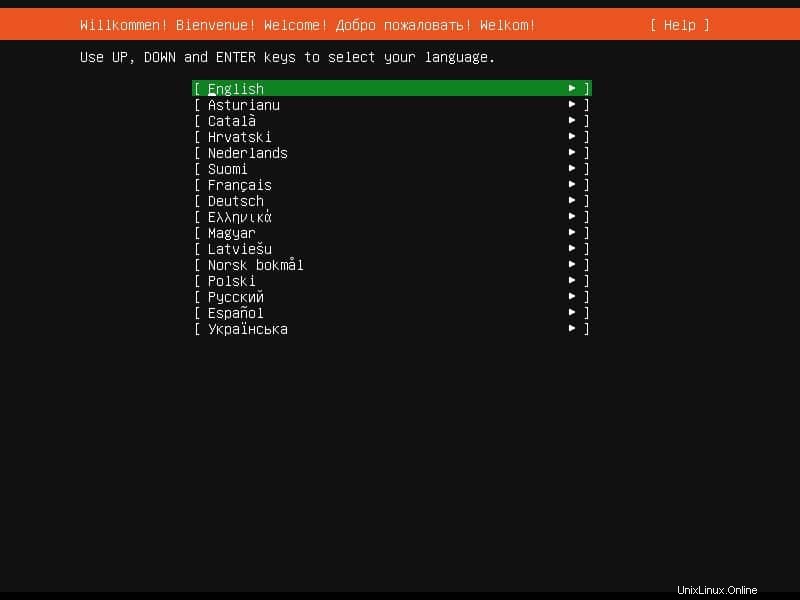
Im nächsten Schritt wird angezeigt, ob es Updates für Ihr Installationsprogramm gibt. Ubuntu-Release-Images werden häufig aktualisiert, und ein neues Update enthält Fehlerkorrekturen und wichtige Software-Updates. Das spart Zeit nach dem Installationsprozess. Sie können sich jedoch dafür entscheiden, die Updates nicht zu installieren, indem Sie „Ohne Aktualisierung fortfahren“ auswählen aus diesem Menü.
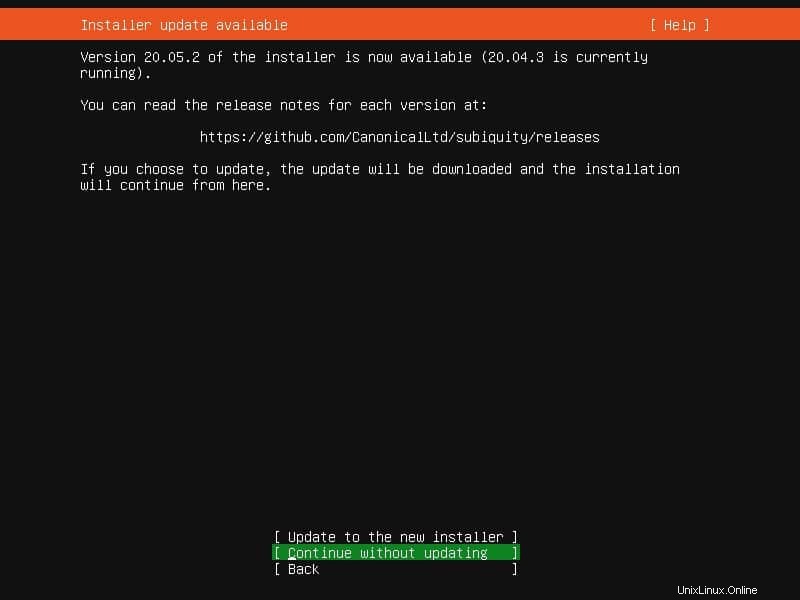
Nun fordert Sie das Installationsprogramm auf, das Tastaturlayout festzulegen. Die Standardeinstellung ist Englisch (US). Sie können dies entweder ändern oder einfach beim Vorgegebenen bleiben. Wenn Sie den Linux-Ubuntu-Server von einem Remote-Terminal aus installieren, können Sie das Layout der tatsächlichen Tastatur erraten, indem Sie einige Fragen zur Tastatur beantworten.
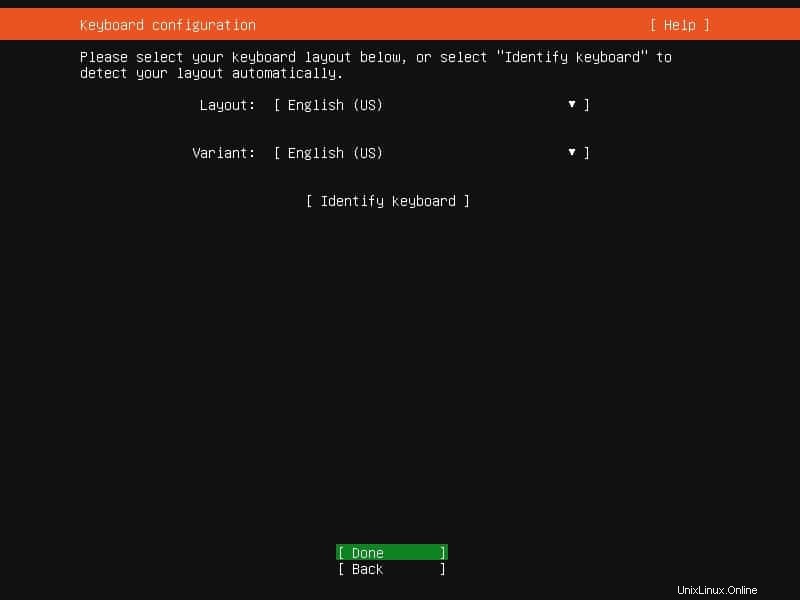
Diese Phase kümmert sich um die Netzwerkkonfiguration für Ihren Server. Das Server-Installationsprogramm versucht, Ethernet-Netzwerkschnittstellen über DHCP zu konfigurieren. Ubuntu verwendet in diesem Schritt einen Netzplan für die Netzwerkkonfiguration. Neben statischem DHCP kann es auch VLANs und Bonds aufbauen. Sie können diesen Schritt jedoch einfach überspringen und mit dem nächsten Schritt der Installation fortfahren.
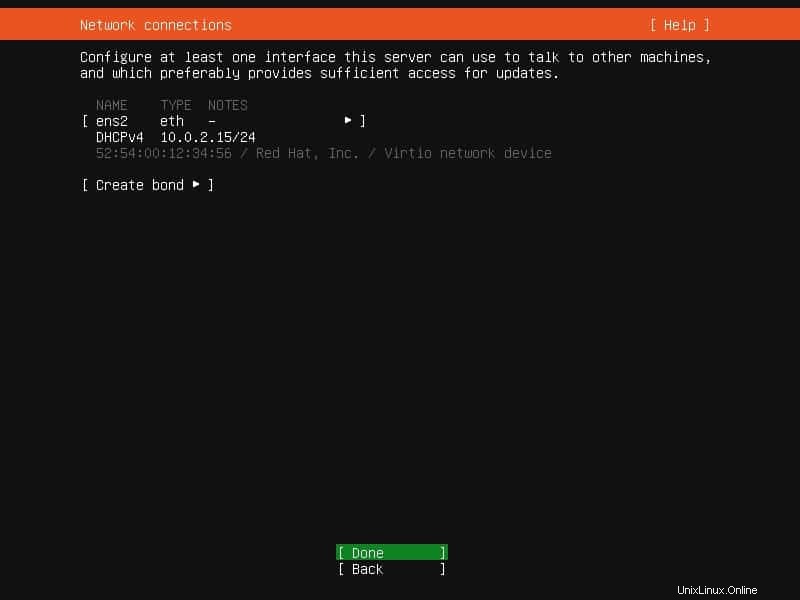
Ubuntu fordert den Administrator auf, während dieses Schritts einen Proxy einzurichten. Sie sollten die Proxy-Richtlinien in diesem Schritt nicht konfigurieren, es sei denn, dies ist obligatorisch. Wenn Sie sich dennoch dafür entscheiden, einen Proxy für Ihren Server einzurichten, verwendet das Installationsprogramm diesen, um während und nach der Installation auf die Paket-Repositories und den Snap-Speicher zuzugreifen.
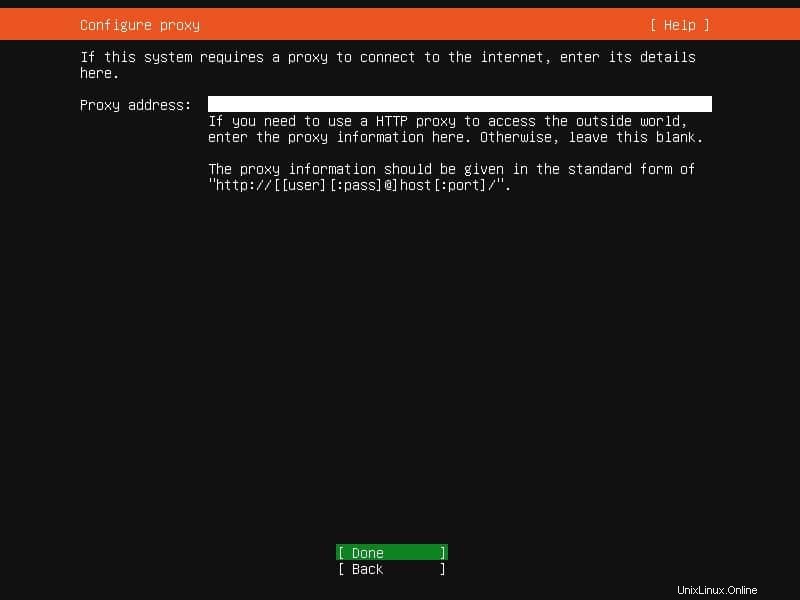
Im folgenden Schritt wird versucht, mithilfe Ihrer GeoIP einen geeigneten Spiegel auszuwählen. Ubuntu hat weltweit mehrere Spiegel seiner Paket-Repositories. Sie können in diesem Schritt entweder den empfohlenen Spiegel auswählen oder mithilfe seiner URL einen bestimmten angeben.
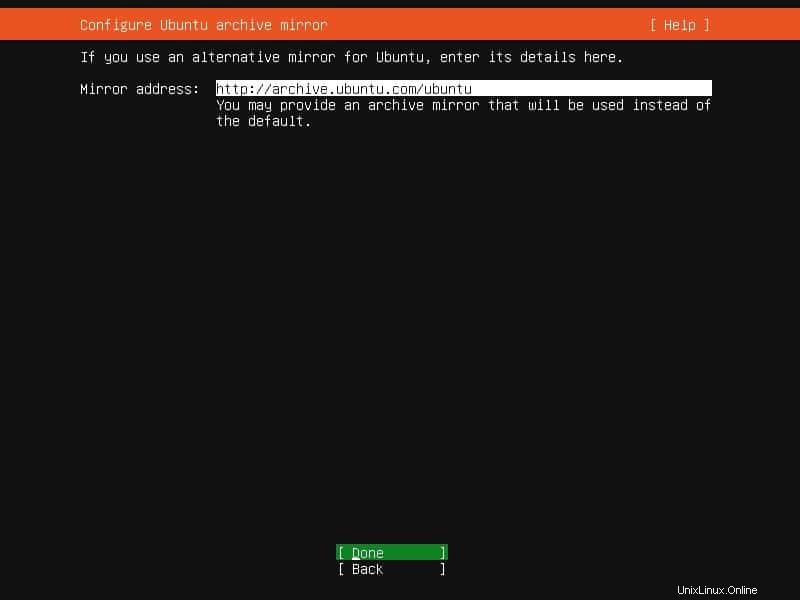
Jetzt müssen Sie den Speicher für Ihren Server einrichten. Der einfachste Arbeitsablauf besteht darin, die Option “Gesamte Festplatte verwenden” zu aktivieren Option und wählen Sie dann eine Festplatte aus, um den Ubuntu-Server zu installieren. Wählen Sie auf dem Installationsbildschirm Fertig und bestätigen Sie den Installationsvorgang. Sie könnten jedoch auch daran interessiert sein, LVM- und LUKS-Verschlüsselung für zusätzliche Sicherheit einzurichten. Wenn Sie eine Verschlüsselung einrichten, müssen Sie bei jedem Serverstart das geheime Passwort verwenden.
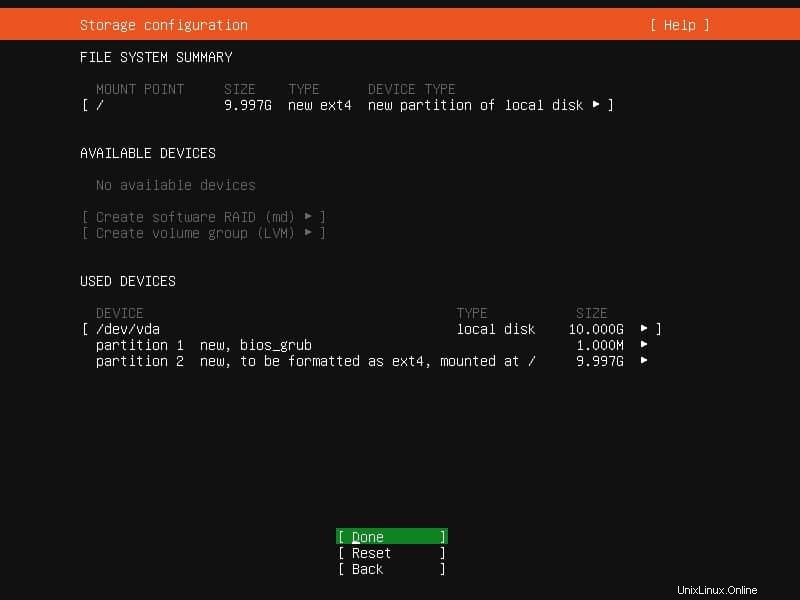
Sie können auch "Benutzerdefiniertes Speicherlayout" auswählen für eine individuellere Speicherkonfiguration. Dadurch wird der Installationsvorgang zum Hauptbildschirm für die Speicheranpassung weitergeleitet. Mit den folgenden Optionen können Sie neben anderen Vorgängen neue Partitionen erstellen und vorhandene formatieren. Administratoren können in diesem Schritt auch RAID-Konfigurationen (Redundant Array of Inexpensive Disks) erstellen. Das Server-Installationsprogramm kann RAID-Setups mit den RAID-Stufen 0, 1, 5, 6 oder 10 erstellen. Lesen Sie diese Anleitung, um mehr über die Linux-RAID-Dokumentation zu erfahren.
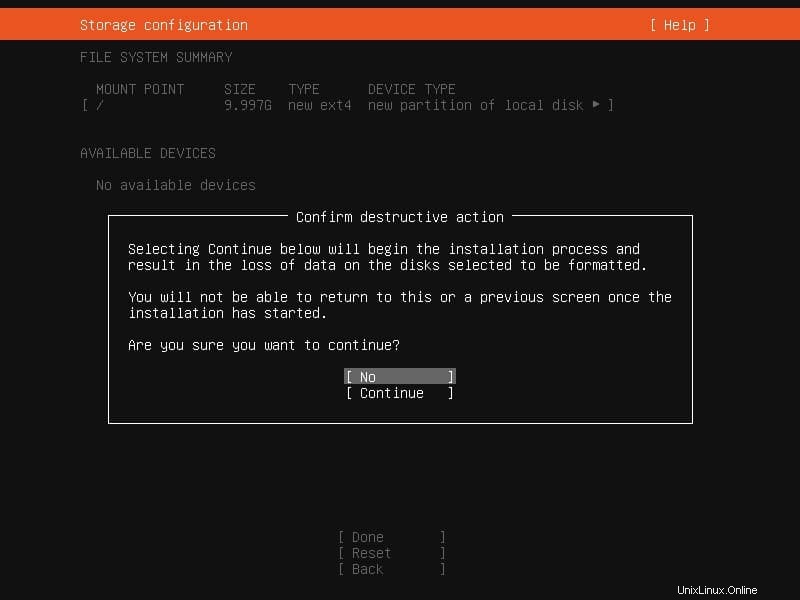
Nachdem Sie die Speicherkonfiguration abgeschlossen haben, beginnt der eigentliche Installationsvorgang. Das Installationsprogramm kopiert in diesem Schritt alle erforderlichen Dateien auf Ihr System und dauert etwa 10-20 Minuten. Sie können keine Änderungen rückgängig machen, die in früheren Phasen vorgenommen wurden, sobald die Installation beginnt. Stellen Sie also sicher, dass alles richtig eingerichtet ist.
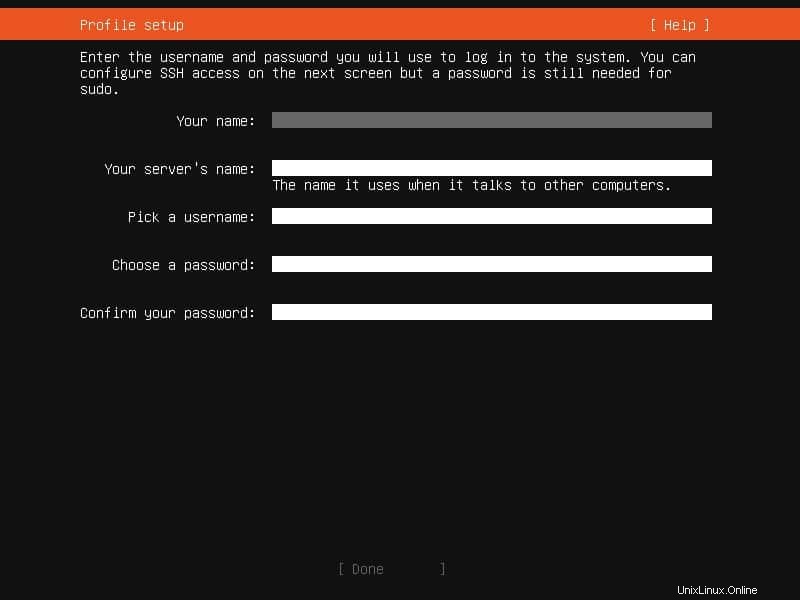
Nachdem das Setup erfolgreich abgeschlossen wurde, wird Ihnen ein Bildschirm angezeigt, auf dem Sie Ihre Ubuntu-Profilinformationen angeben müssen. Geben Sie einfach den Benutzernamen, den Hostnamen und das Passwort für Ihr Administratorkonto ein. Auf dem nächsten Bildschirm werden Sie aufgefordert, den SSH-Zugriff auf Ihren Server zu konfigurieren.
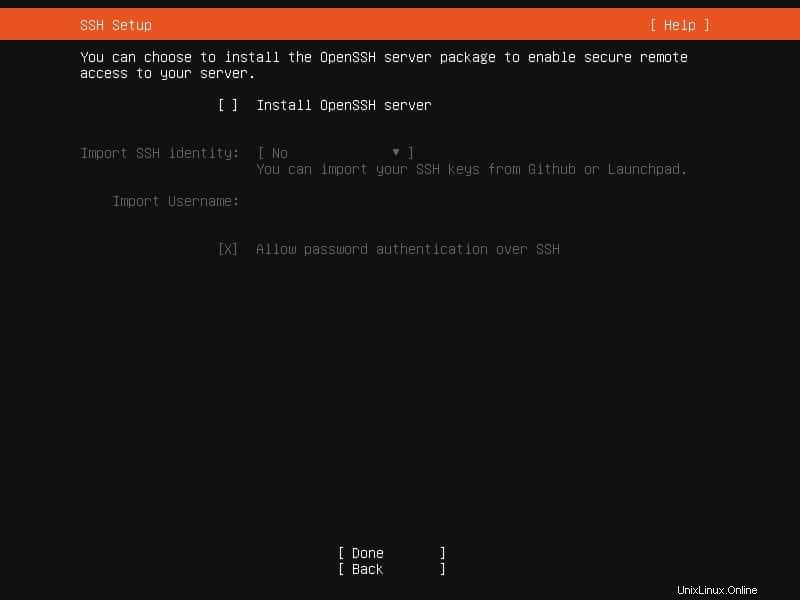
Normalerweise werden die meisten Server über eine Remote-SSH-Anmeldung verwaltet. Daher möchten Sie möglicherweise in diesem Schritt den OpenSSH-Server installieren. Sie können SSH-Schlüssel entweder von GitHub oder Launchpad importieren. Standardmäßig ist die Kennwortanmeldung deaktiviert, wenn ein Schlüssel importiert wird. Sie können dies jedoch später rückgängig machen. Sie können die ssh-Konfiguration in dieser Phase auch ignorieren und einfach "Fertig" auswählen um zum nächsten Schritt zu gehen.
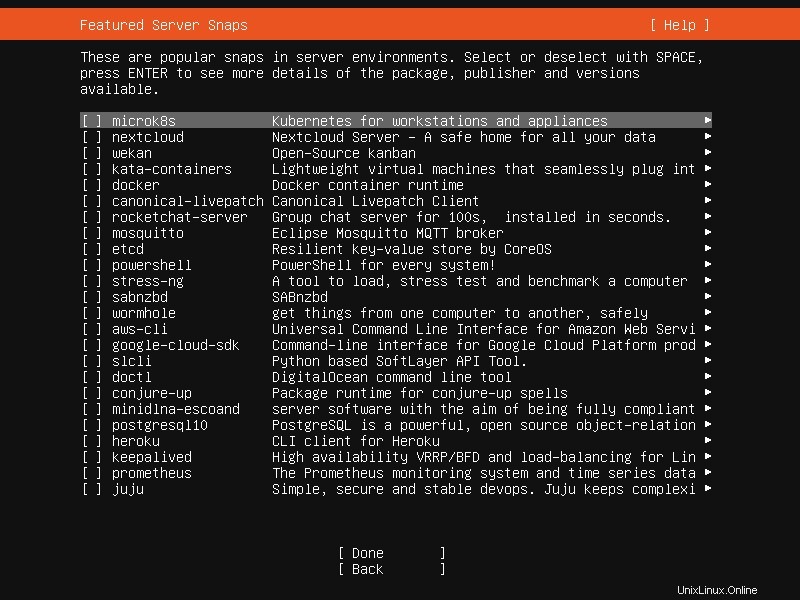
Dieser Schritt zeigt eine Liste von Snap-Paketen an, die für die Servereinrichtung nützlich sein können. Sie können mit den Navigationstasten diejenigen auswählen, die Sie installieren möchten, oder diesen Schritt auslassen. Der folgende Bildschirm zeigt das Installationsprotokoll neben dem Fortschritt an. Nach Abschluss können Sie das vollständige Protokoll anzeigen oder das System neu starten. Der Server ist nun installiert und einsatzbereit. Melden Sie sich einfach mit Ihrem Benutzernamen und Passwort an, sobald das System neu gestartet wird.
C. Was ist nach der Installation von Ubuntu zu tun?
Sobald der Installationsvorgang abgeschlossen ist, müssen Sie den Server für den täglichen Gebrauch einrichten. Dieser Prozess ist nicht trivial und kann je nach Ihren Anforderungen variieren. Trotzdem haben wir eine Liste der Dinge vorbereitet, die nach der Installation des Ubuntu-Betriebssystems zu tun sind. Sehen Sie sich diesen Leitfaden an und führen Sie die Aufgaben aus, die Sie benötigen.
Möglicherweise möchten Sie Ihren Server auf das Nötigste beschränken und Dinge wie die grafische Softwareinstallation weglassen. Dies wird Ihnen helfen, ein schlankes Setup beizubehalten und das Auftreten unerwünschter Fehler zu reduzieren. Administratoren müssen außerdem ihr Linux-System härten, um böswillige Benutzer und Aktivitäten abzuwehren. Wir haben einen speziellen Leitfaden erstellt, um Administratoren dabei zu helfen, ihre Server früher zu sichern. Probieren Sie das aus, um einige bewährte Sicherheitsrichtlinien zu implementieren. Die folgenden Abschnitte enthalten zusätzliche Informationen zu einigen wesentlichen Aufgaben.
1. Paketverwaltung
Administratoren verbringen normalerweise einen großen Teil ihrer Zeit damit, Pakete auf dem Server zu installieren und zu aktualisieren. Glücklicherweise macht es Ubuntu sehr einfach, Ihre Pakete zu verwalten. Die bevorzugte Art der Paketverwaltung ist das Befehlszeilendienstprogramm APT (Advanced Packaging Tool). Wir veranschaulichen hier eine primitive Verwendung des apt-Befehls in Linux.
$ sudo apt install nmap
Dieser Befehl lädt das Nmap-Paket herunter und installiert es auf Ihrem Server.
$ sudo apt remove nmap
Dieser Befehl entfernt das Nmap-Paket. Sie können mehrere Paketnamen im selben Befehl angeben.
$ sudo apt remove --purge nmap
–purge hinzufügen Option löscht alle Konfigurationsdateien, die sich auf Nmap beziehen.
$ sudo apt update
Dieser Befehl aktualisiert den lokalen Paketindex und enthält die neuesten Änderungen.
$ sudo apt upgrade
Führen Sie diesen Befehl aus, nachdem Sie den Paketindex aktualisiert haben, um Ihre Pakete auf die neuesten verfügbaren Versionen zu aktualisieren. Sie können auch den Debian-Paketmanager (dpkg ) zum Installieren lokaler Pakete. Vermeiden Sie jedoch das Entfernen oder Aktualisieren von Paketen mit dem Dienstprogramm dpkg.
$ wget http://ftp.tw.debian.org/debian/pool/main/n/nmap/nmap_7.70+dfsg1-6_amd64.deb
Dieser Befehl lädt das Debian-Paket für Nmap herunter. Jetzt können wir es mit dpkg installieren.
$ sudo dpkg -i nmap_7.70+dfsg1-6_amd64.deb
Verwenden Sie den folgenden Befehl, um eine Liste aller lokal installierten Pakete mit dpkg anzuzeigen.
$ dpkg -l
Die Ausgabe wird ziemlich lang sein, daher ist es eine gute Idee, ein Filtertool wie den Linux-Befehl grep zu verwenden, um bestimmte Pakete zu finden.
$ dpkg -l | grep chrome
Verwenden Sie den folgenden Befehl, um alle Dateien anzuzeigen, die von einem bestimmten Paket installiert werden.
$ dpkg -L vlc
2. Serversicherheit
Egal, ob Sie einen professionellen oder einen privaten Server betreiben, Sie werden ständig Einbruchsversuche sehen. Böswillige Benutzer haben in den letzten Jahren große Fortschritte gemacht, und viele Server sind nach wie vor anfällig für verschiedene Arten von Angriffen. Sie müssen die Best Practices der Branche durchsetzen, um Ihren Server außerhalb der Reichweite dieser Leute zu halten.

Serversicherheit ist ein weites Thema und erfordert jahrelange Erfahrung sowie Geduld, um es zu meistern. Sie sollten sich unseren früheren Leitfaden mit wichtigen Linux-Härtungstipps ansehen, um in dieser Hinsicht zu beginnen. Einige der Regeln, die durchgesetzt werden müssen, umfassen Benutzerkontenverwaltung, Kennwortablauf, SSH-Zugriffskontrolle, geeignete IP-Tabellen- und Firewall-Konfiguration, Deaktivierung ungenutzter Dienste und so weiter. Möglicherweise möchten Sie auch einige grundlegende Open-Source-Sicherheitslösungen installieren.
3. Virtualisierung
Durch die Virtualisierung können Unternehmen mehrere Dienste in sicheren und isolierten Umgebungen ausführen. Die meisten Server verwenden eine Art von Virtualisierungstechnologien, um ihre CPU-Ressourcen effizient zu nutzen. Der Ubuntu-Server unterstützt alle wichtigen Formen der Virtualisierung, einschließlich hypervisorbasierter und betriebssystembasierter. KVM oder (Kernel Virtual Machine) ist die Standard-Virtualisierungstechnologie auf Ubuntu. Es ist für alle wichtigen Plattformen verfügbar, einschließlich Intel, AMD, ARM64, LinuxONE und IBM POWER.
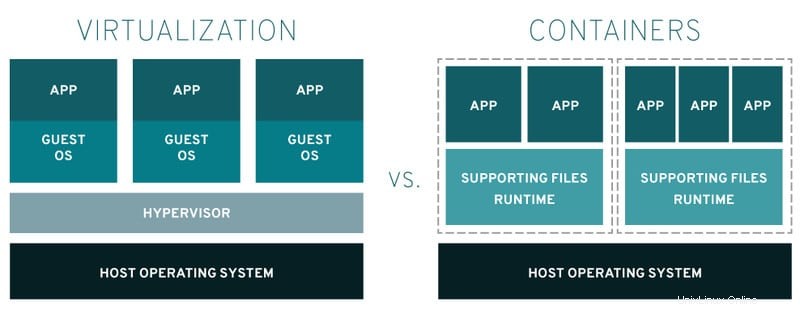
Die Virtualisierung auf Betriebssystemebene kann durch die Verwendung einer Plattform wie Docker, Linux Containers, containerd oder systemd-nspawn erreicht werden. Unternehmen verwenden Docker normalerweise für Anwendungen, die eine umfassende Skalierung und häufige Änderungen erfordern. Wir haben bereits die Installation von Docker unter Linux und einige wichtige Docker-Befehle für Administratoren behandelt. Andererseits bieten LXC- oder Linux-Container isolierte Umgebungen, die als leichte virtuelle Linux-Maschinen behandelt werden können. Sehen Sie sich diese Anleitung an, um alles zu erfahren, was Sie über Linux-Container wissen müssen.
4. Hochverfügbarkeit
Hochverfügbarkeits- oder HA-Cluster sind eine Reihe von Maschinen, die kritische Anwendungen mit dem Ziel betreiben, Serverausfallzeiten zu reduzieren oder zu eliminieren. Dies wird von Unternehmen unter anderem für nachgefragte Datenbanken, Netzwerkdateiserver und kommerzielle Anwendungen verwendet. Ubuntu bietet hervorragende Unterstützung für Hochverfügbarkeits-Computing und verfügt über eine breite Palette von Tools, die die Erstellung und Verwaltung robuster Cluster ermöglichen. Administratoren können mithilfe der HA-Dienstprogramme von Ubuntu eine hochgradig fehlertolerante Infrastruktur entwickeln.
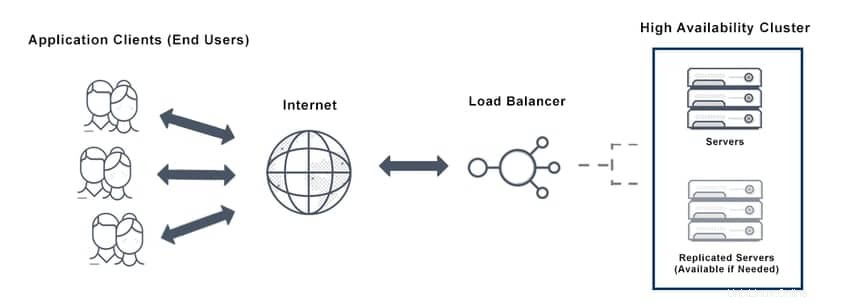
Der Linux-Ubuntu-Server bietet alles, was für Cluster-Heartbeat, Quorum und Fencing benötigt wird. Canonical bietet eine große Anzahl zentraler HA-Pakete wie Kronosnet, Corosync, Pacemaker, DRBD (Distributed Replicated Block Device) und DLM (Distributed Lock Manager). Es gibt auch viele Community-Pakete für Hochverfügbarkeits-Computing, wie Corosync-Qdevice und SBD (STONITH Block Device). Insgesamt erhalten Sie alle Tools und Unterstützung für die Verwaltung effizienter HA-Cluster.
5. Wichtige Tools
In diesem Abschnitt empfehlen wir einige wichtige Tools für einen Linux-Server. An erster Stelle steht Logwatch, ein leistungsstarker und dennoch vielseitiger Protokollanalysator, der wichtige Informationen zu allen Arten von Aktivitäten auf Ihrem Server liefert. Besuchen Sie diese Seite, um zu erfahren, wie Sie Logwatch installieren und konfigurieren.
Byobu ist ein Wrapper um den GNU Screen Terminal Multiplexer oder tmux. Es wird standardmäßig auf Ihrem Server installiert und ermöglicht Administratoren, mehrere Terminalsitzungen und Registerkarten über Remoteverbindungen auszuführen.
Das Dienstprogramm etckeeper ist ein robuster Versionskontrollmechanismus, der den Inhalt von /etc in einem Repository speichert. Es integriert sich selbst in APT und überträgt Änderungen an /etc in das Repository jedes Mal, wenn ein Paketvorgang stattfindet. Die Versionskontrolle von /etc ist aufgrund ihrer Nützlichkeit zu einer bewährten Methode der Branche geworden. Besuchen Sie diese Seite, um mehr über etckeeper zu erfahren.
SysAdmins verbringen einen großen Teil ihrer Zeit mit der Überwachung von Servern und Netzwerken. Einem Ubuntu-Administrator stehen mehrere effektive Überwachungstools zur Verfügung. Nagios und Munin sind zwei beliebte und kostenlose Open-Source-Anwendungen, mit denen Administratoren Serversysteme, Netzwerke und Infrastruktur überwachen können. Besuchen Sie diese Anleitung, um mehr über Nagios und diese für Munin zu erfahren.
Das Dienstprogramm Rsnapshot ist ein hervorragender Snapshot-Maker für Ubuntu. Es basiert auf dem Tool rsync und erlaubt Administratoren, inkrementelle Backups des Linux-Dateisystems zu erstellen. Rsnapshot funktioniert sowohl mit lokalen als auch mit entfernten Dateisystemen gut und ist daher eine praktikable Lösung für entfernte Serveradministratoren. Auf dieser Seite erfahren Sie mehr über Rsnapshot.
6. Nützliche Dienste
Webserver führen normalerweise verschiedene Dienste basierend auf Unternehmens- oder persönlichen Anforderungen aus. Hier werden wir einige der gängigen Dienste besprechen, die Sie mit Ihrem Linux-Ubuntu-Server verwenden können. Sprechen Sie zunächst über Datenbanken. Die beliebtesten Datenbankoptionen für Linux sind MySQL und PostgreSQL. Ubuntu bietet beides über das Haupt-Repository an und bietet die notwendige Unterstützung.
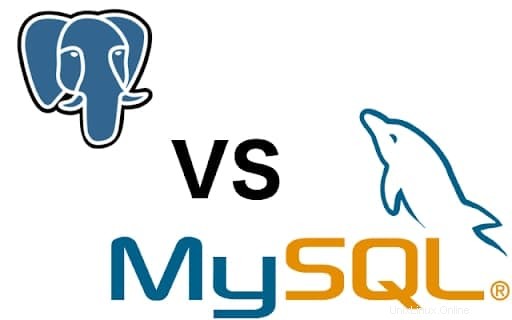
Ubuntu ermöglicht Administratoren das Einrichten von Dateiservern, Domänencontrollern, Druckservern, Active Directory und anderen Ressourcenfreigabediensten mit Samba. Es macht es einfach, eine stabile und kohärente Infrastruktur zu erstellen, die aus mehreren Ubuntu- und Microsoft Windows-Maschinen besteht. Sie können Samba auch mit einem LDAP-Backend integrieren.
Von Ubuntu betriebene Server verwenden CUPS (Common UNIX Printing System) als Druckdienst. Es ermöglicht Administratoren, Druckaufträge, Warteschlangen und Netzwerkdrucke über das Internet Printing Protocol (IPP) zu verwalten. CUPS hat eingebaute Unterstützung für eine breite Palette von Druckern und kann Netzwerkdrucker automatisch erkennen. Darüber hinaus macht es die einfache Weboberfläche sehr einfach, CUPS zu konfigurieren und zu verwalten.
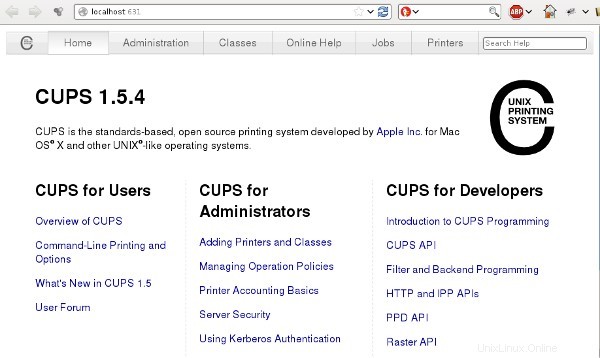
Ubuntu bietet hervorragende Unterstützung für BIND (Berkley Internet Naming Daemon). Es ist das beliebteste Linux-Programm zum Erstellen von Nameservern. Administratoren können mit diesem Tool ganz einfach einen DNS-Dienst auf ihrem Server einrichten. Diese Dienste ordnen IP-Adressen vollqualifizierten Domänennamen (FQDN) zu und umgekehrt. Bitte besuchen Sie diese Seite, um zu erfahren, wie Sie einen DNS-Dienst unter Ubuntu einrichten.
FTP-Server sind die bevorzugte Methode zum Übertragen von Dateien innerhalb einer Infrastruktur. Ubuntu stellt den FTP-Daemon vsftpd zum Einrichten eines funktionierenden Dateiservers bereit. Besuchen Sie diese Anleitung, um zu erfahren, wie Sie einen von Ubuntu unterstützten FTP-Server installieren, konfigurieren und sichern.
Kerberos ist ein Netzwerkauthentifizierungssystem, das funktioniert, indem es einen vertrauenswürdigen Drittanbieter einrichtet. Obwohl nicht alle Anwendungen Kerberos verwenden können, ist es dennoch eine gute Wahl für die Einrichtung einer sicheren Netzwerkdienstinfrastruktur. Sie können Kerberos einfach auf Ihrem Ubuntu-Server installieren und verwenden. Folgen Sie dieser Anleitung, um zu erfahren, welche Pakete Sie installieren und wie Sie Kerberos in Ubuntu konfigurieren.
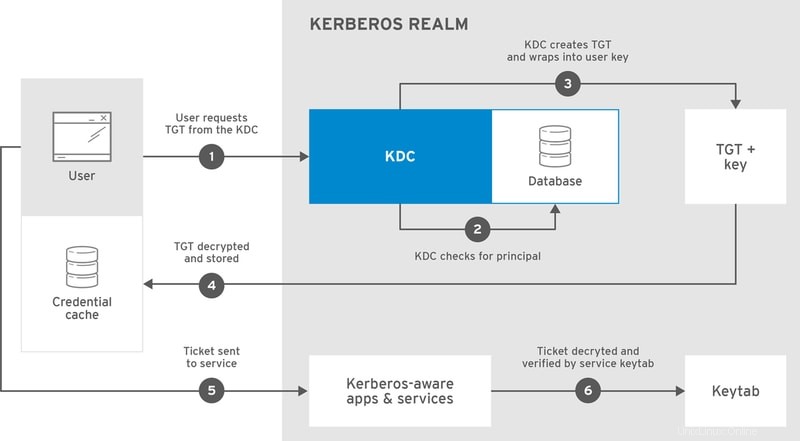
Sie können die OpenLDAP-Implementierung zum Einrichten eines LDAP-Dienstes in Ihrer Ubuntu-Umgebung verwenden. Es verwendet das LDAP-Protokoll zum Einrichten von Active Directory-Diensten. Dies sind hochgradig anpassbare Informationsspeicher, die als zentraler Punkt dienen, an dem ein Benutzer Ressourceninformationen für alle Dienste suchen und finden kann, die sich über eine verteilte Infrastruktur erstrecken. Besuchen Sie diese Anleitung, um mehr über Ubuntu OpenLDAP-Dienste zu erfahren.
Wenn Sie ein VPN (Virtual Private Network) einrichten möchten, können Sie die Anwendung OpenVPN verwenden. Es bietet eine einfache, flexible und sichere Möglichkeit, einen VPN-Dienst zu erstellen. Die Einrichtung eines OpenVPN-Dienstes ist zeitaufwändig und erfordert eine detaillierte Planung. Für den Moment können Sie diese Anleitung besuchen, um die Grundlagen von OpenVPN in Ubuntu-Umgebungen zu lernen.
Sie können Ihr Ubuntu-System auch als Linux-Mailserver verwenden. Die E-Mail-Kommunikation ist ein komplexer Prozess, der viele Schritte und Protokolle umfasst. Normalerweise sendet der Absender die Nachricht mit einem E-Mail-Client oder Mail User Agent (MUA) . Diese Nachricht wird dann über eine Reihe von Mail Transfer Agents (MTA) übertragen bevor sie in einem Mail Delivery Agent (MDA) landen . Der MDA sendet die Mail dann an das Postfach des Empfängers. Ubuntu unterstützt viele MTAs, einschließlich Postfix und Exim4. Dovecot is a popular MDA supported by Ubuntu.
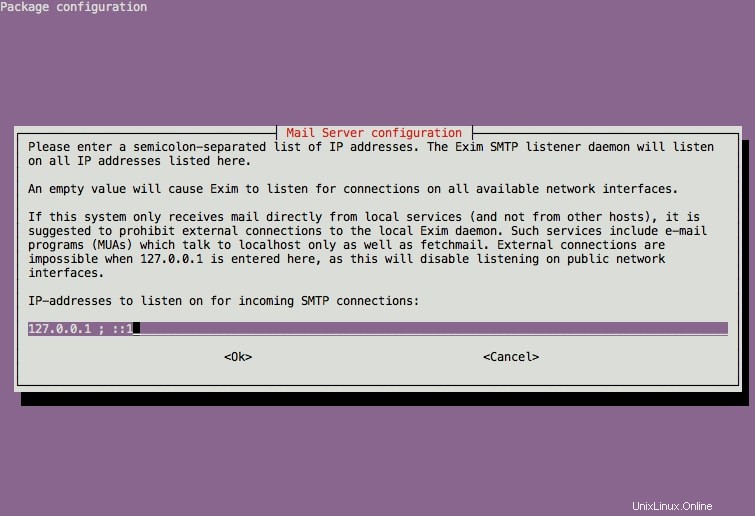
Squid is a reliable caching and proxy service supported by Ubuntu. You can use this software to set up proxies for all major network protocols, including HTTP, FTP, and SSH. Visit this guide to learn more about how to use Squid on a Ubuntu Linux environment.
Apache is the go-to choice for setting up a web server on Ubuntu or any other Linux environments. We have already covered this in our earlier guide on Linux LAMP installation. However, the Ubuntu documentation on Apache is also a good place to start. Nginx is another popular web server that can also be used as a load balancer and reverse proxy. Check this guide to learn everything you need to know about the Nginx web server.
Abschlussgedanken
The Linux Ubuntu server is a solid choice for building demanding infrastructures. What makes Ubuntu stand out from others is its excellent community as well as ecosystem and enterprise support. No matter whether you are looking to build a complex IaaS platform or a personal home server, Ubuntu has you covered. Our editors have curated this guide with everything you need to know for running Ubuntu as a server environment. This is especially suitable for users who are yet to try their hands in a server environment. Hopefully, you have gained the insights you were looking for. Leave us a comment below if you have any specific questions.